本人最近入手了一台二手Epson R230彩色喷墨打印机,为了试试打印机的效果如何,特选择了用照片纸打印照片来检测。大家知道,能把照片打印出来,并且色彩不失真,那足以说明这台打印机的性能如何了得了。下面,我就来说说用Epson R230打印机打印照片时的设置,以及在打印照片时需要注意的事项,分享给朋友们。

第1步、连接
我们知道,在使用打印机前,要把打印机与电脑相连,才能让打印机工作。Epson R230打印机是通过USB数据线,与电脑相连的。要使其工作,我们还需要通过配套的电源线,给其供电,才能使其工作。其物理连接如下图所示

第2步、安装驱动
一般新的Epson R230打印机配套来的还有其驱动光盘,但本人入手的是台二手打印机,驱动光盘自然就没有了。我借助了驱动精灵这款软件,帮我下载和安装了Epson R230打印机的驱动程序,下图为Epson R230打印机的驱动光盘

第3步、检查喷墨头
我们在打印照片时,先检查一下打印机的喷墨头有无堵塞。如果打印机的喷墨头发生堵塞了,那打印出来的照片效果肯定会出现色差。所以,在进行打印前,一定要检查打印机喷墨头有无发生堵塞问题。我们打开“打印机和传真”窗口,在Epson R230打印机右键,在弹出的快捷菜单中选择“打印首选项”,如下图
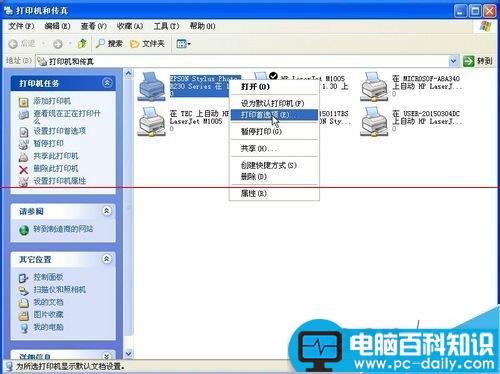
选择“打印首选项”后,弹出“Epson R230首选项”对话框,我们选择“维护”选项,然后点选“喷嘴检查”,弹出“喷嘴检查”对话框,点击对话框下面的“打印”命令按钮,打印一张样张,检查打印机喷头有无发生堵塞,如下图
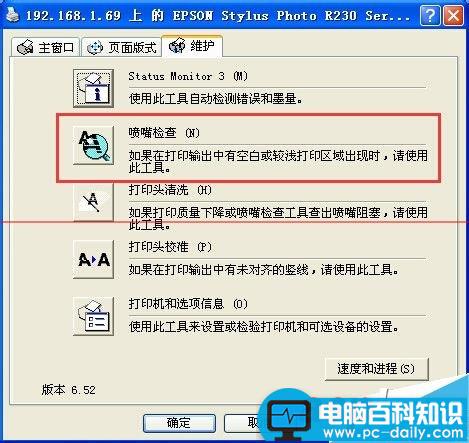
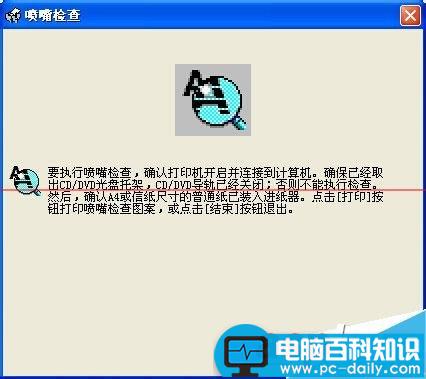
如喷头发生堵塞,即打印的样张发生了断线的情况,就需要点击“打印头清洗”命令按钮来清洗打印头,如下图

第4步、设置打印机
以上步骤操作完成后,我们在打印照片前还需要对打印机进行必要的设置,才能打印色彩逼真的照片。Epson R230打印机给我们提供了5种打印方案,分别是“经济”、“文本”、“文本和图像”、“照片”、“优质照片”。因为我打印的是照片,所以我选择的“照片”方案。没有选择“优质照片”方案的原因,是因为我用的照片纸是普通照片纸,如果选择的是照片纸张是“爱普生照片质量喷墨纸”,建议采用这种打印方案,如下图
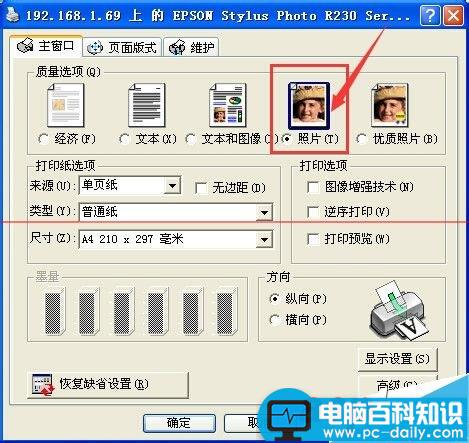
、除了选择打印方案外,还需要进行以下必要设置才能进行普通照片纸的打印。在“打印纸选项”里,纸张“类型”选择“照片纸”,尺寸默认就行(一般为A4纸的大小),然后点击右下角的“高级”命令按钮,去掉“打印选项”里面的“高速”前的勾,然后再点此对话框下面的“确定”命令按钮即完成打印机的设置,如下图
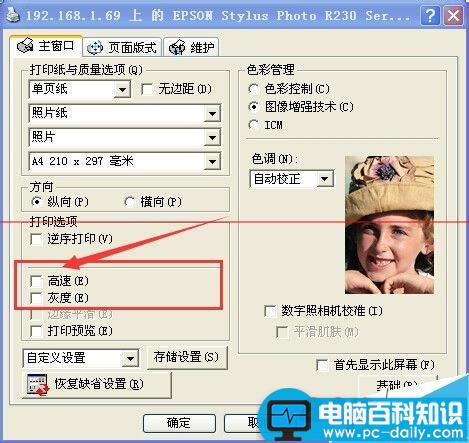
按照以上的设置完打印机后,其它的选项可以保持默认选择,就可以打印出色彩艳丽的照片了。不妨你赶快来试试吧!
注意事项:
1、打印照片前,一定要检查喷墨头有无发生堵塞的情况;
2、要打印出好的照片,请选择用好一点的照片纸。打印机即使是新的,没有好的照片纸,也打印不出好的照片。